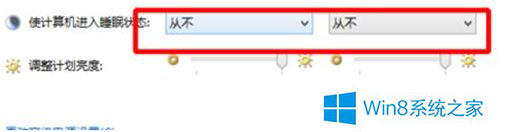用过Win8系统的人都知道,开机后有一段时间没有动过电脑,也就是说有一段时间没有操作的话,系统就会自动进入待机状态。那要如何设置待机时间呢?下面,小编就和大家介绍一下Win8设置待机时间的方法。
方法如下:
1、在桌面上双击打开“这台电脑”;
2、在打开的“我的电脑”中顶部“选项”内选择“打开控制面板”;
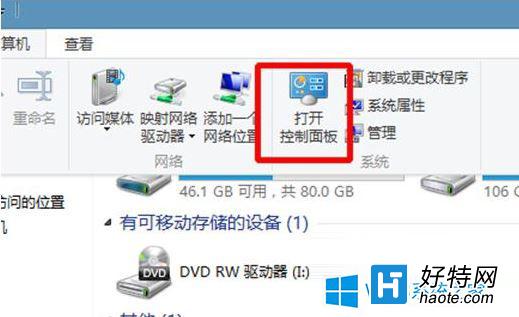
3、将“查看方式”修改为“大图标”,然后点击“电源选项”;
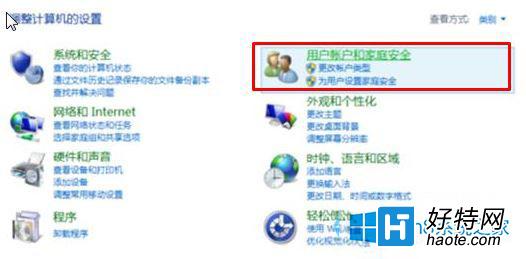
4、在“电源选项”界面左侧点击“更改计算机睡眠时间”;
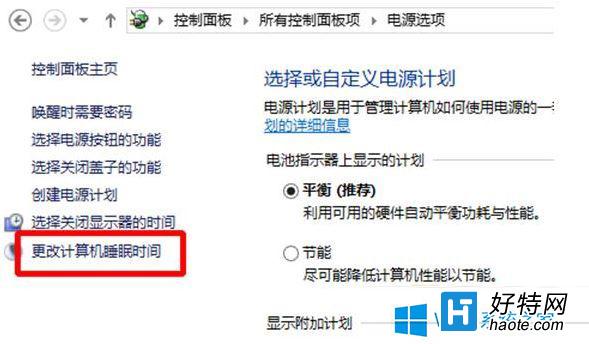
5、在“是计算机进入睡眠状态”后面的2个下拉菜单中都选择需要设置的时间即可,如果不想进入休眠状态,只需设为“从不”即可~